Maldito arranhão! Você danificou este DVD e eu não posso mais acessar seu conteúdo. Oh, meu. Como posso recuperar os dados danificados? Suponho que foi isso que disse antes de se fundar na Internet à procura de um bom sistema para tentar aceder ao conteúdo daquela disquete que causa desgaste e danos acidentais e não quer saber mais nada sobre inicialização no seu computador. Peço desculpa? Eu vi por muito tempo? Bem, eu não tinha dúvidas. Sorte a tua, que por acaso estás no caminho certo no momento certo.
Com este meu tutorial de hoje eu gostaria de mostrar a vocês como abrir CDs danificados. Você está feliz? Prevejo imediatamente que para ter sucesso terá de usar alguns programas especiais de computador, disponíveis tanto para Windows como para Mac, muito fáceis de usar e capazes de resolver da melhor maneira até as situações mais desesperadas. Mas vamos ser claros sobre uma coisa: a disquete agora danificada infelizmente não vai funcionar novamente, mas graças ao uso dessas ferramentas você pode recuperar o conteúdo e eventualmente gravar um novo CD/DVD. Nada mal, certo?
E daí? Posso saber o que ainda estás a fazer aí parado? Fique bem e confortável em frente ao seu computador de confiança e comece imediatamente a se concentrar na leitura deste tutorial, tudo focado no tema. Tenho certeza que no final você ficará feliz e satisfeito com o que aprendeu e que, mesmo, em caso de necessidade, seus amigos não hesitarão em pedir dicas úteis sobre o que fazer, estou pronto para apostar. Desejo-lhe, como sempre, uma boa leitura e boa sorte com tudo.
Recuperação de Dados Stellar Phoenix (Windows/Mac)
A primeira "correção" para abrir CDs danificados que eu quero que você considere é a Recuperação de Dados Stellar Phoenix. É um recurso disponível tanto para Windows como para Mac que pode recuperar arquivos de dados perdidos de partições, discos rígidos, CD/DVD e várias outras mídias de armazenamento. No caso específico das disquetes, permite trabalhar em pistas e setores ruins sem comprometer a integridade dos dados ou causar mais danos aos meios de comunicação.
É pago mas pode ser baixado como uma versão de avaliação gratuita (a que eu usei para escrever este passo, que funciona sem limitações, mas você precisa de uma chave de licença para prosseguir com a recuperação do arquivo). Na verdade, existe também uma variante totalmente gratuita, mas faltam-lhe algumas características, como no caso da variante em questão.
Perguntas-me como usá-lo? Vou já mostrar-te. Primeiro, vá para a página de download do programa e clique no botão Download Grátis. Quando o download estiver completo, abra o arquivo .exe obtido e clique em Sim. Depois clique no botão Next cinco vezes seguidas, depois clique em Install e depois clique em Yes para terminar.
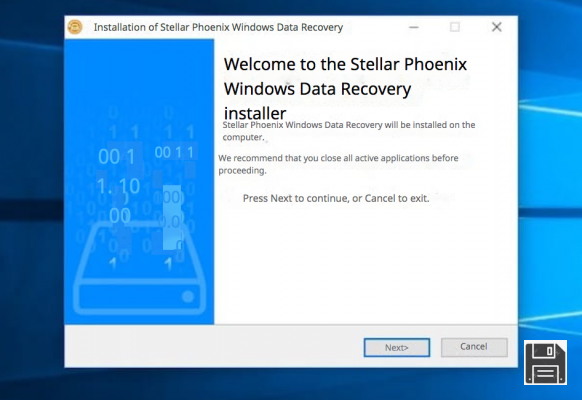
Se você estiver usando um Mac, conecte-se a esta página e pressione o botão Download Grátis anexado a ela. Quando o download estiver completo, extraia o arquivo ZIP resultante de qualquer local no seu MacOS, abra o arquivo .dmg que estava dentro dele e arraste o ícone do programa para a pasta Aplicativos, depois vá para a pasta Aplicativos no seu Mac, clique com o botão direito do mouse no ícone do programa e selecione Abrir duas vezes seguidas para iniciar o aplicativo, mas contornando as restrições da Apple para desenvolvedores não autorizados.

Agora, independentemente do sistema operativo utilizado, insira no computador a disquete em que pretende actuar e, a partir da janela do programa, desmarque os itens guardados no CD danificado que não pretende restaurar e clique no botão Seguinte/Sucessivo no canto inferior direito da janela. Em seguida, selecione o CD/DVD a ser analisado, marcando a caixa relevante na seção Unidades conectadas/Selecionar local e, em seguida, clique no botão Scan (Digitalizar).

O Stellar Phoenix Data Recovery irá então analisar o CD/DVD seleccionado e uma vez concluído o procedimento de digitalização, irá mostrar-lhe um relatório rápido da quantidade de dados identificados e recuperáveis (feche a janela relevante clicando no botão OK), após o qual pode seleccionar os itens a serem guardados através da secção na parte inferior direita da janela e pode prosseguir com a recuperação pressionando o botão Recover, comprando a chave do produto do programa, introduzindo-a no campo apropriado e, em seguida, aguardando que o procedimento seja concluído.

Caixa de ferramentas de recuperação de CD (Windows)
Se está à procura de um recurso alternativo ao acima mencionado que seja totalmente gratuito mas igualmente eficaz, então não posso fazer mais nada a não ser sugerir-lhe que teste imediatamente a Caixa de Ferramentas de Recuperação de CD. Este é um software específico para sistemas operacionais Windows graças ao qual você pode abrir CDs danificados, mas também DVDs, HD DVDs e Blu-Ray.
É capaz de recuperar arquivos que não são mais acessíveis, seja por danos físicos à mídia (como os arranhões podem ser) ou por causa de um erro de escrita/falha por parte do gravador. Vamos ver como funciona de imediato.
A primeira coisa a fazer para poder utilizá-lo é conectar-se ao site do programa na Internet e clicar no sinal de download gratuito no canto superior esquerdo da página, para começar a baixar o programa.
Quando o download estiver completo, abra o arquivo .exe obtido para iniciar o procedimento de instalação. Depois clique em Sim e, na janela que aparece na área de trabalho, aceite a licença, assinalando I accept the agreement, clique em Next four times in a row, depois clique em Install e finalmente clique em Finish.

Neste ponto, tudo o que tem de fazer é inserir o CD/DVD para recuperar os dados, esperar que sejam reconhecidos pela caixa de ferramentas de recuperação de CD, clicar no botão Next no fundo, clicar no botão com o ícone amarelo da pasta aberto para seleccionar o local no seu PC onde pretende guardar os dados da unidade, clicar em Next novamente, colocar a marca de verificação junto aos ficheiros a recuperar e premir o botão Save.

Agora, tudo o que você tem que fazer é esperar pelo fim do procedimento de recuperação de dados, cruzando os dedos para que tudo corra bem. No final do procedimento, se tudo tiver corrido bem, na janela do programa você verá a mensagem salva aparecer no nome dos itens recuperados e uma janela do Explorer/File Explorer se abrirá automaticamente com os arquivos recuperados e salvos dentro.

Copiadora Imparável RoadKil (Windows)
Outro ótimo software que você pode usar para abrir seus CDs danificados é o RoadKil Unstoppable Copier. É de facto uma ferramenta poderosa para o Windows que lhe permite recuperar dados de discos corrompidos num instante.
É gratuito, para funcionar não é necessário instalá-lo (também está disponível na versão portátil, a que eu usava para escrever este passo), razão pela qual também pode ser inserido numa pen USB.
Para utilizá-lo, primeiro baixe o programa conectando-se ao seu website, selecionando o seu sistema operacional no menu suspenso ao lado de Escolher o seu Download, escolhendo a Versão Autônoma no menu adjacente e clicando no botão Download ao lado dele.
Quando o download estiver completo, abra o arquivo .exe obtido e clique em Sim para aceitar a licença do software. Então, na janela do programa que aparece na tela, clique no botão Procurar que você encontra ao lado do item Fonte no topo e selecione a disquete para a qual você pretende agir, então clique no botão Procurar que você encontra ao lado do Destino (sempre no topo) e selecione o local onde você quer salvar os arquivos que eventualmente serão recuperados.

Em seguida, certifique-se de que na parte inferior da janela do programa você selecione as três opções disponíveis (Arquivos copiados, Arquivos ignorados e Arquivos danificados) e, se não, clique no botão Copiar no canto superior direito para iniciar a análise do disco e o procedimento de recuperação de dados.
Quando a operação estiver concluída, você verá uma mensagem de aviso indicando o número total de itens que poderiam ser recuperados do CD danificado e na parte central da janela do programa você verá todos os dados salvos no disquete novamente acessíveis com um grau de integridade e status. Para vê-los, vá para a pasta de destino previamente selecionada.

FileSalvage (Mac)
Se em vez disso o que você está usando é um Mac e se você está procurando por um recurso sem custo para o programa que eu propus no início deste guia, o conselho que eu posso lhe dar é experimentar o FileSalvage. É um aplicativo para MacOS que, como você pode facilmente adivinhar pelo próprio nome, permite recuperar arquivos excluídos de qualquer unidade ou volume que o Mac possa acessar. Dadas as suas capacidades, também lhe permite abrir CDs corrompidos, recuperando dados inacessíveis em vários suportes externos ou mesmo naqueles apagados por engano.
É muito fácil de usar e é também muito eficaz. A única nota negativa, se quisermos defini-lo como tal, é que ele é pago, mas você pode testar seu funcionamento gratuitamente (como eu fiz para escrever este passo) procedendo então com a ativação do produto no momento do procedimento de recuperação.
Para utilizá-lo para o seu propósito, em primeiro lugar conecte-se à página de download do programa e pressione o botão Download aqui no centro para baixar o programa no seu computador.
Quando o download estiver completo, abra o arquivo no formato .dmg obtido e arraste o ícone do programa para a pasta Applications para instalar o software no seu Mac, depois vá para a pasta Applications do MacOS, clique com o botão direito do mouse no ícone do programa e selecione Open both no menu de contexto e no aviso que aparece na tela para iniciar o aplicativo, contornando as limitações impostas pela Apple aos desenvolvedores que não são "abençoados".

Na janela do programa que agora aparece na sua área de trabalho, seleccione a aba Drivers no canto superior esquerdo e depois clique no disquete em que quer agir a partir da lista que aparece, depois seleccione a opção Search for deleted and regular files e Search for embedded files na parte inferior para realizar uma pesquisa completa de ficheiros.

Em seguida, clique no botão Iniciar Pesquisa mais abaixo, digite a senha da sua conta de usuário Mac atual e aguarde que a pesquisa de disco selecionada seja iniciada e concluída. Quando o processo estiver concluído, ser-lhe-á mostrado o número total de itens presentes na disquete que foram encontrados e que pode recuperar, assim como a lista de todos os ficheiros presentes na mídia.

Para prosseguir com a recuperação, selecione os itens que lhe interessam e pressione o botão Recuperar na parte inferior. Em seguida, prossiga com a compra da licença de utilizador e indique a localização de destino dos ficheiros e aguarde que o processo de gravação comece e termine.






